Usuń reklamy Ntuserlitelist (Poradnik usuwania) - Ostatnia aktualizacja, paź 2017
Instrukcja usuwania reklam Ntuserlitelist
Czym jest Reklamy Ntuserlitelist?
Adware Ntuserlitelist ukrywa się w systemie korzystając z nazw rzeczywistych procesów systemowych
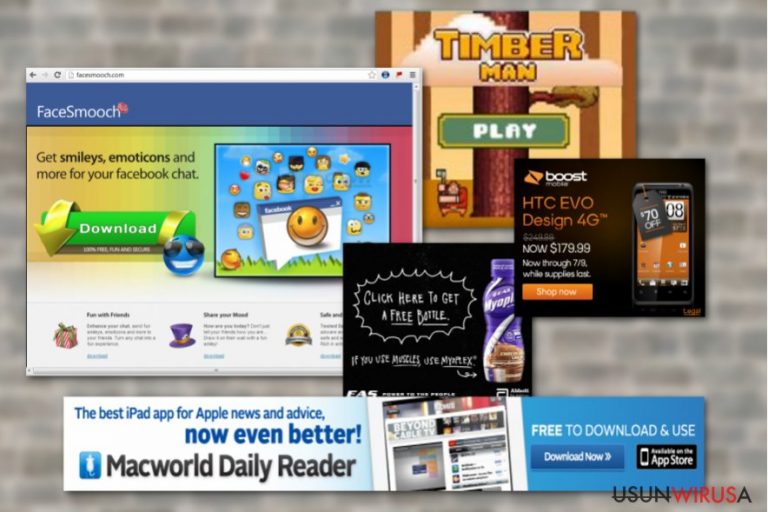
Ntuserlitelist to potencjalnie niepożądana aplikacja działająca jak pogram wspierany reklamamy. Badania wykazują, że może być powiązana z adware'm oraz koniem trojańskim Yelloader. Jednakże widać, że ten adware wykorzystuje model pay-per-click, by generować przychód jego twórcom.
Po włamaniu, Ntuserlitelist może utworzyć folder w jednej z tych lokalizacji:
- C:\Users\-\AppData\Local\llssoft
- C:\Users\-\AppData\Local\ntuserlitelist
Co więcej, ten adware ukrywa swoje pliki nadając im nazwy procesów systemowych takich, jak:
- vmxclient.exe;
- dataup.exe;
- winscr.exe;
- svcvmx.exe.
Na szczęście, programy takie jak FortectIntego mogą szybko odróżnić potencjalnie groźne pliki od tych prawdziwych, przez co możesz z nich śmiało korzystać przy usuwaniu Ntuserlitelist z komputera. Eliminacja tego programu jest konieczna, ponieważ podczas działania nie tylko zalewa twoją przeglądarkę agresywnymi reklamami, ale także może przyczynić się do niebezpiecznych przekierowań.
Takie programy często współpracują z podejrzanymi stronami trzecimi i równie często przyczyniają się do dystrybucji aplikacji potencjalnie niepożądanych, fałszywych narzędzi optymalizacyjnych, stron phishingowych bądź fałszywego wsparcia technicznego. Oczywiście, użytkownicy są zwykle nieświadomi tego, że wirus zagnieździł się w ich komputerach – co oznacza, że mogą kliknąć na każdą z reklam Ntuserlitelist, ufając ich wiarygodności.
Ntuserlitelist nie tylko wpływa na jakość przeglądania internetu. Ma też potencjał na naruszanie prywatności. Pasożyt ten będzie próbował się dowiedzieć o Tobie jak najwięcej, implementując ciasteczka oraz instalując dodatkowe rozszerzenia przeglądarki. Adware ten próbuje się dowiedzieć, jakie są zainteresowania by móc przedstawiać Tobie takie reklamy, które sprowokują Cię do kliknięcia na nie.
By powstrzymać to zachowanie, musisz usunąć Ntuserlitelist z komputera. Jak wspomnieliśmy, możesz to zrobić z pomocą automatycznego programu do eliminacji malware. Jeśli nie podiadasz lub nie możesz takiego posiada, możesz to też zrobić ręcznie, korzystając z poradników na końcu artykułu.
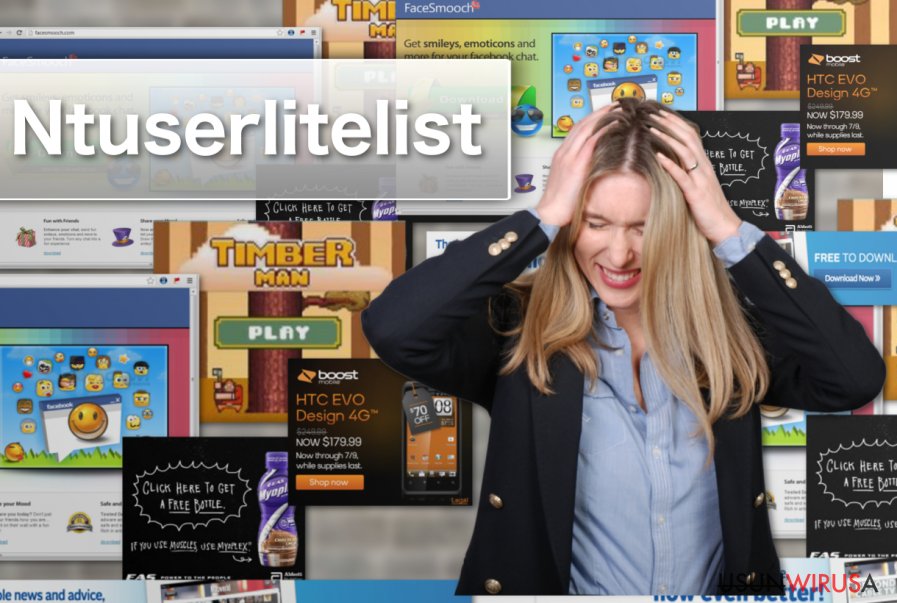
Aktualizacja oprogramowania i ostrożność przy instalacji programów freeware może zapobiec atakowi adware
Adware ten może dostać się do systemu zwodząc użytkowników tym, że muszą uaktualnić Flash Playera lub pobrać łatkę bezpieczeństwa do systemu. Jednakże powinieneś pamiętać o jednej rzeczy – informacja o aktualizacji oprogramowania NIGDY nie wyskoczy online. Jeśli taka rzecz miała miejsce – stoją za nią scammerzy.
Badacze z Norwegii ostrzegają, że Ntuserlitelist może dostać się do komputera także z pomocą programów freeware czy shareware. Aplikacja ta może być przedstawiana jako użyteczny dodatek do programu lub też może być ukryta w ustawieniach Szybkich/Zalecanych. By uniknąć ataku, nie powinieneś polegać na ustawieniach zalecanych. Nie zapominaj jednak, że musisz być czujny także podczas zaawansowanej instalacji.
Pozbywanie się Ntuserlitelist oraz jego podejrzanych reklam
Nie minie wiele czasu zamin zaczniesz rozglądać się za drogami do usunięcia wirusa Ntuserlitelist ponieważ jego zachowanie jest denerwująe i intryzywne. Na szczęście usuwanie go nie jest trudne – szczególnie, jeśli wykorzystasz do tego celu profesjonalnego antywirusa. Bez względu na to, jest kilka akcji, których ten antywirus nie da rady wykonać. Jedną z nich jest reset przeglądarki. To zaś jest ważną częścią pozbywania się niechcianych reklam.
Możesz też usunąć Ntuserlitelist ręcznie. Możesz mieć jednak problemy przy usuwaniu plików i folderów powiązanych z adware. Katalogi te mogą być chronione przez wirusa i możesz nie mieć możliwości ich usunąć. W takim wypadku pomoże ci program anty-spyware.
Możesz usunąć szkody spowodowane przez wirusa za pomocą FortectIntego. SpyHunter 5Combo Cleaner i Malwarebytes są zalecane do wykrywania potencjalnie niechcianych programów i wirusów wraz ze wszystkimi związanymi z nimi plikami i wpisami do rejestru.
Instrukcja ręcznego usuwania reklam Ntuserlitelist
Odinstaluj z systemu Windows
Poniższy przewodnik poprowadzi Cię przez proces usuwania wirusa Ntuserlitelist:
Aby usunąć Reklamy Ntuserlitelist z komputerów z systemem Windows 10/8, wykonaj te kroki:
- Wpisz Panel sterowania w pole wyszukiwania Windows i wciśnij Enter lub kliknij na wynik wyszukiwania.
- W sekcji Programy wybierz Odinstaluj program.

- Znajdź na liście wpisy powiązane z Reklamy Ntuserlitelist (lub dowolny inny niedawno zainstalowany podejrzany program).
- Kliknij prawym przyciskiem myszy na aplikację i wybierz Odinstaluj.
- Jeśli pojawi się Kontrola konta użytkownika, kliknij Tak.
- Poczekaj na ukończenie procesu dezinstalacji i kliknij OK.

Jeśli jesteś użytkownikiem Windows 7/XP, postępuj zgodnie z następującymi instrukcjami:
- Kliknij Start > Panel sterowania zlokalizowany w prawym oknie (jeśli jesteś użytkownikiem Windows XP, kliknij na Dodaj/Usuń programy).
- W Panelu sterowania wybierz Programy > Odinstaluj program.

- Wybierz niechcianą aplikację klikając na nią raz.
- Kliknij Odinstaluj/Zmień na górze.
- W oknie potwierdzenia wybierz Tak.
- Kliknij OK kiedy proces usuwania zostanie zakończony.
Usuń Ntuserlitelist z systemu Mac OS X
-
Jeżeli korzystasz z OS X, kliknij przycisk Go na samej górze strony i wybierz Applications.

-
Poczekaj aż zobaczusz folder Applications i poszukaj w nimNtuserlitelist czy też innych podejrzanych pogramów, króre mogą się w nim znajdować. Teraz kliknij prawym przyciskiem myszy na każdym z tych wyników i wybierz Move to Trash.

Zresetuj MS Edge/Chromium Edge
Masz dość adware kontrolującego twoje poczynania w sieci? Jeśli twoja odpowiedż brzmi TAK, wykorzystaj poniższy poradnik, by usunąć niechciane reklamy z Microsoft Edge.
Usuń niechciane rozszerzenia z MS Edge:
- Wybierz Menu (trzy poziome kropki w prawym górnym rogu okna przeglądarki i wybierz Rozszerzenia.
- Wybierz z listy rozszerzenie i kliknij na ikonę koła zębatego.
- Kliknij Odinstaluj na dole.

Wyczyść pliki cookie i inne dane przeglądania:
- Kliknij na Menu (trzy poziome kropki w prawym górnym rogu okna przeglądarki) i wybierz Prywatność i bezpieczeństwo.
- Pod Wyczyść dane przeglądania wybierz Wybierz elementy do wyczyszczenia.
- Zaznacz wszystko (oprócz haseł, chociaż możesz chcieć uwzględnić licencje na multimedia w stosownych przypadkach) i kliknij Wyczyść.

Przywróć ustawienia nowej karty i strony głównej:
- Kliknij na ikonę menu i wybierz Ustawienia.
- Następnie znajdź sekcję Uruchamianie.
- Kliknij Wyłącz, jeśli znalazłeś jakąkolwiek podejrzaną domenę.
Zresetuj MS Edge, jeśli powyższe kroki nie zadziałały:
- Wciśnij Ctrl + Shift + Esc, żeby otworzyć Menedżera zadań.
- Kliknij na strzałkę Więcej szczegółów u dołu okna.
- Wybierz kartę Szczegóły.
- Teraz przewiń w dół i zlokalizuj wszystkie wpisy zawierające Microsoft Edge w nazwie. Kliknij na każdy z nich prawym przyciskiem myszy i wybierz Zakończ zadanie, by zatrzymać działanie MS Edge.

Jeżeli to rozwiązanie ci nie pomogło, możesz musieć skorzystać z zaawansowanej metody resetowania Edge. Pamiętaj, że zanim przejdziesz dalej, musisz wykonać kopię zapasową swoich danych.
- Znajdź na swoim komputerze następujący folder: C:\\Users\\%username%\\AppData\\Local\\Packages\\Microsoft.MicrosoftEdge_8wekyb3d8bbwe.
- Wciśnij Ctrl + A na klawiaturze, by zaznaczyć wszystkie foldery.
- Kliknij na nie prawym przyciskiem myszy i wybierz Usuń.

- Teraz kliknij prawym przyciskiem myszy na przycisk Start i wybierz Windows PowerShell (Administrator).
- Kiedy otworzy się nowe okno, skopiuj i wklej następujące polecenie, a następnie wciśnij Enter:
Get-AppXPackage -AllUsers -Name Microsoft.MicrosoftEdge | Foreach {Add-AppxPackage -DisableDevelopmentMode -Register “$($_.InstallLocation)\\AppXManifest.xml” -Verbose

Instrukcje dla Edge opartej na Chromium
Usuń rozszerzenia z MS Edge (Chromium):
- Otwórz Edge i kliknij Ustawienia > Rozszerzenia.
- Usuń niechciane rozszerzenia klikając Usuń.

Wyczyść pamięć podręczną i dane witryn:
- Kliknij na Menu i idź do Ustawień.
- Wybierz Prywatność i usługi.
- Pod Wyczyść dane przeglądania wybierz Wybierz elementy do wyczyszczenia.
- Pod Zakres czasu wybierz Wszystko.
- Wybierz Wyczyść teraz.

Zresetuj MS Edge opartą na Chromium:
- Kliknij na Menu i wybierz Ustawienia.
- Z lewej strony wybierz Zresetuj ustawienia.
- Wybierz Przywróć ustawienia do wartości domyślnych.
- Potwierdź za pomocą Resetuj.

Zresetuj Mozillę Firefox
Poniższy poradnik pomoże Ci usunąć wszystkie rzeczy związane z Ntuserlitelist na Mozilli Firefox:
Usuń niebezpieczne rozszerzenia:
- Otwórz przeglądarkę Mozilla Firefox i kliknij na Menu (trzy poziome linie w prawym górnym rogu okna).
- Wybierz Dodatki.
- W tym miejscu wybierz wtyczki, które są powiązane z Reklamy Ntuserlitelist i kliknij Usuń.

Zresetuj stronę główną:
- Kliknij na trzy poziome linie w prawym górnym rogu, by otworzyć menu.
- Wybierz Opcje.
- W opcjach Strona startowa wpisz preferowaną przez siebie stronę, która otworzy się za każdym razem, gdy na nowo otworzysz Mozillę Firefox.
Wyczyść pliki cookie i dane stron:
- Kliknij Menu i wybierz Opcje.
- Przejdź do sekcji Prywatność i bezpieczeństwo.
- Przewiń w dół, by znaleźć Ciasteczka i dane stron.
- Kliknij na Wyczyść dane…
- Wybierz Ciasteczka i dane stron oraz Zapisane treści stron i wciśnij Wyczyść.

Zresetuj Mozillę Firefox
Jeżeli nie usunięto Reklamy Ntuserlitelist po wykonaniu powyższych instrukcji, zresetuj Mozillę Firefox:
- Otwórz przeglądarkę Mozilla Firefox i kliknij Menu.
- Przejdź do Pomoc i wybierz Informacje dla pomocy technicznej.

- W sekcji Dostrój program Firefox, kliknij na Odśwież Firefox…
- Kiedy pojawi się wyskakujące okienko, potwierdź działanie wciskając Odśwież Firefox – powinno to zakończyć usuwanie Reklamy Ntuserlitelist.

Zresetuj Google Chrome
Usu ta niepożądaną aplikację z przeglądarki Google Chrome poprzez poradnik zamieszczony poniżej:
Usuń złośliwe rozszerzenia z Google Chrome:
- Otwórz Google Chrome, kliknij na Menu (trzy pionowe kropki w prawym górnym rogu) i wybierz Więcej narzędzi > Rozszerzenia.
- W nowo otwartym oknie zobaczysz zainstalowane rozszerzenia. Odinstaluj wszystkie podejrzane wtyczki klikając Usuń.

Wyczyść pamięć podręczną i dane witryn w Chrome:
- Kliknij na Menu i wybierz Ustawienia.
- W sekcji Prywatność i bezpieczeństwo wybierz Wyczyść dane przeglądania.
- Wybierz Historia przeglądania, Pliki cookie i inne dane witryn oraz Obrazy i pliki zapisane w pamięci podręcznej.
- Kliknij Wyczyść dane.

Zmień swoją stronę główną:
- Kliknij menu i wybierz Ustawienia.
- Poszukaj podejrzanych stron w sekcji Po uruchomieniu.
- Kliknij Otwórz konkretną stronę lub zestaw stron i kliknij na trzy kropki, by znaleźć opcję Usuń.
Zresetuj Google Chrome:
Jeśli poprzednie metody ci nie pomogły, to zresetuj Google Chrome, by wyeliminować wszystkie komponenty:
- Kliknij Menu i wybierz Ustawienia.
- Przewiń sekcję Ustawienia i kliknij Zaawansowane.
- Przewiń w dół i zlokalizuj sekcję Resetowanie komputera i czyszczenie danych.
- Teraz kliknij Przywróć ustawienia do wartości domyślnych.
- Potwierdź za pomocą Resetuj ustawienia, by ukończyć usuwanie.

Zresetuj Safari
Usuń niechciane rozszerzenia z Safari:
- Kliknij Safari > Preferencje…
- W nowym oknie wybierz Rozszerzenia.
- Wybierz niechciane rozszerzenie powiązane z Reklamy Ntuserlitelist i wybierz Odinstaluj.

Wyczyść pliki cookie i inne dane witryn w Safari:
- Kliknij Safari > Wymaż historię…
- Z rozwijanego menu pod Wymaż, wybierz cała historia.
- Potwierdź za pomocą Wymaż historię.

Zresetuj Safari, jeśli powyższe kroki nie pomogły:
- Kliknij Safari > Preferencje…
- Przejdź do karty Zaawansowane.
- Zaznacz Pokazuj menu Programowanie na pasku menu.
- Kliknij Programowanie na pasku menu i wybierz Wyczyść pamięć podręczną.

Po odnstalowaniu tego potencjalnie niechcianego programy i naprawieniu swoich przeglądarek polecamy ci przeskanowanie swojego komputera sprawdzonym oprogramowaniem antywirusowym. Z pewnoscia pomoże ci to pozbyć się Ntuserlitelist i jego wpisów w rejestrze, program dodatkowo będzie w stanie rozpoznać powiązane pasożyty i inne infekcje malware na twoim kompterze. Aby tak się stało polecamy skorzystanie z wysoko ocenianego przez nas programu zdolnego do usuwania oprogramowania malware: FortectIntego, SpyHunter 5Combo Cleaner lub Malwarebytes.
Polecane dla ciebie:
Nie pozwól, by rząd cię szpiegował
Rząd ma wiele problemów w związku ze śledzeniem danych użytkowników i szpiegowaniem obywateli, więc powinieneś mieć to na uwadze i dowiedzieć się więcej na temat podejrzanych praktyk gromadzenia informacji. Uniknij niechcianego śledzenia lub szpiegowania cię przez rząd, stając się całkowicie anonimowym w Internecie.
Możesz wybrać różne lokalizacje, gdy jesteś online i uzyskać dostęp do dowolnych materiałów bez szczególnych ograniczeń dotyczących treści. Korzystając z Private Internet Access VPN, możesz z łatwością cieszyć się połączeniem internetowym bez żadnego ryzyka bycia zhakowanym.
Kontroluj informacje, do których dostęp może uzyskać rząd i dowolna inna niepożądana strona i surfuj po Internecie unikając bycia szpiegowanym. Nawet jeśli nie bierzesz udziału w nielegalnych działaniach lub gdy ufasz swojej selekcji usług i platform, zachowaj podejrzliwość dla swojego własnego bezpieczeństwa i podejmij środki ostrożności, korzystając z usługi VPN.
Kopie zapasowe plików do późniejszego wykorzystania w przypadku ataku malware
Problemy z oprogramowaniem spowodowane przez malware lub bezpośrednia utrata danych w wyniku ich zaszyfrowania może prowadzić do problemów z twoim urządzeniem lub do jego trwałego uszkodzenia. Kiedy posiadasz odpowiednie, aktualne kopie zapasowe, możesz z łatwością odzyskać dane po takim incydencie i wrócić do pracy.
Bardzo ważne jest, aby aktualizować kopie zapasowe po wszelkich zmianach na urządzeniu, byś mógł powrócić do tego nad czym aktualnie pracowałeś, gdy malware wprowadziło jakieś zmiany lub gdy problemy z urządzeniem spowodowały uszkodzenie danych lub wpłynęły negatywnie na wydajność.
Posiadając poprzednią wersję każdego ważnego dokumentu lub projektu, możesz oszczędzić sobie frustracji i załamania. Jest to przydatne, gdy niespodziewanie pojawi się malware. W celu przywrócenia systemu, skorzystaj z Data Recovery Pro.


